下拉菜单大家都很熟悉了吧,在Excel表中使用是非常多的。很多人还不知道,其实在Word文档中也能制作下拉菜单。今天咱们就一起来瞧瞧其具体是怎么操作的呢?
1、调出【开发工具】
默认情况下,Word文档的菜单栏中是没有【开发工具】这个选项卡的,所以要先调出【开发工具】。点【文件】-点【选项】-点【自定义功能区】,在【主选项卡】下勾选【开发工具】,点击【确定】。
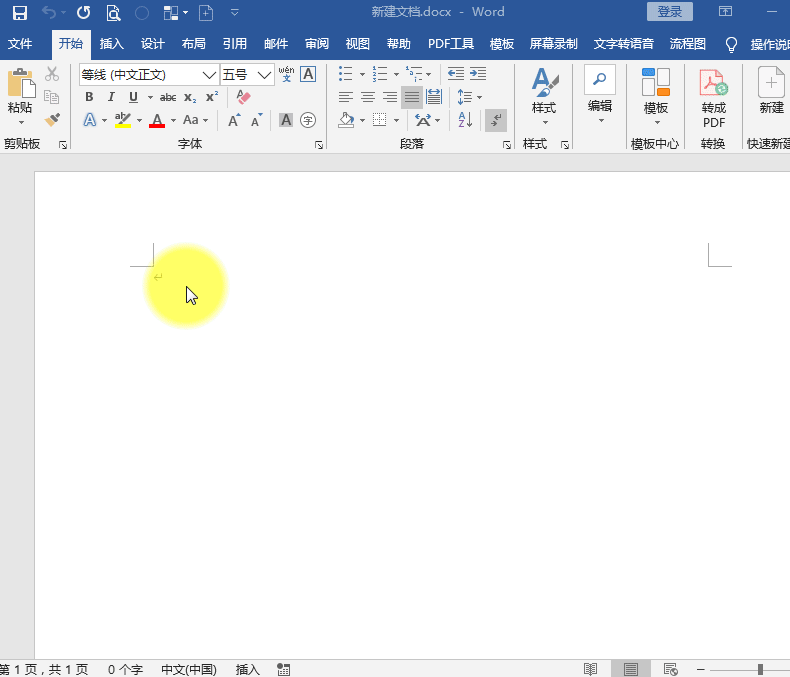
2、设置下拉菜单
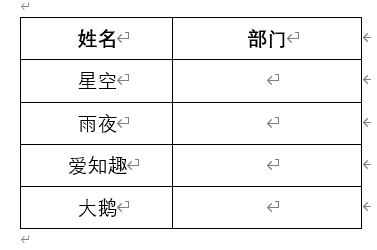
将鼠标定位到需要设置下拉菜单的位置,在【开发工具】选项卡下【控件】组中点【下拉列表内容控件】
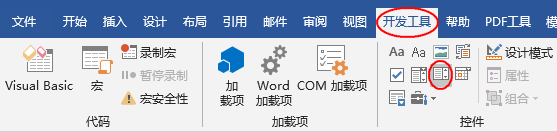
点【属性】,在弹出的【内容控件属性】对话框中点击【添加】
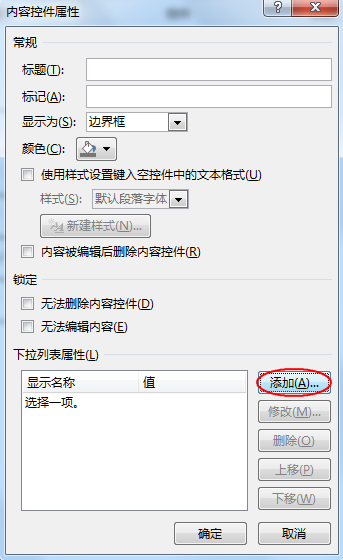
在弹出的【添加选项】对话框中输入显示名称,点击【确定】
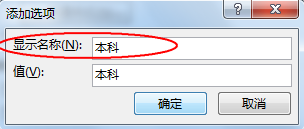
然后继续点击【添加】,将下拉列表内容都添加好后,在【内容控件属性】对话框中点击【确定】
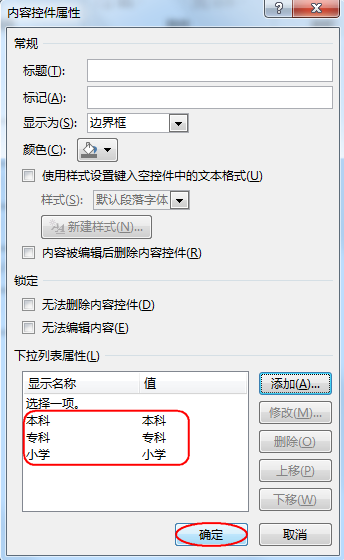
可以将设置好的【下拉列表内容控件】复制粘贴到其他需要的地方。
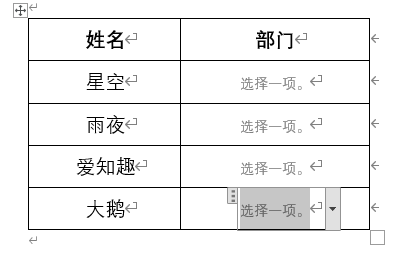
设置完成,点击三角形,就可以在下拉列表中选择内容。
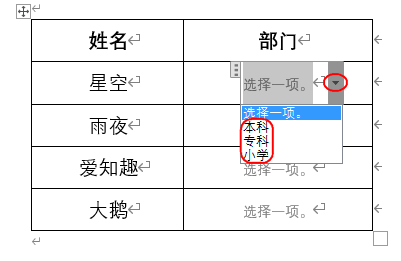
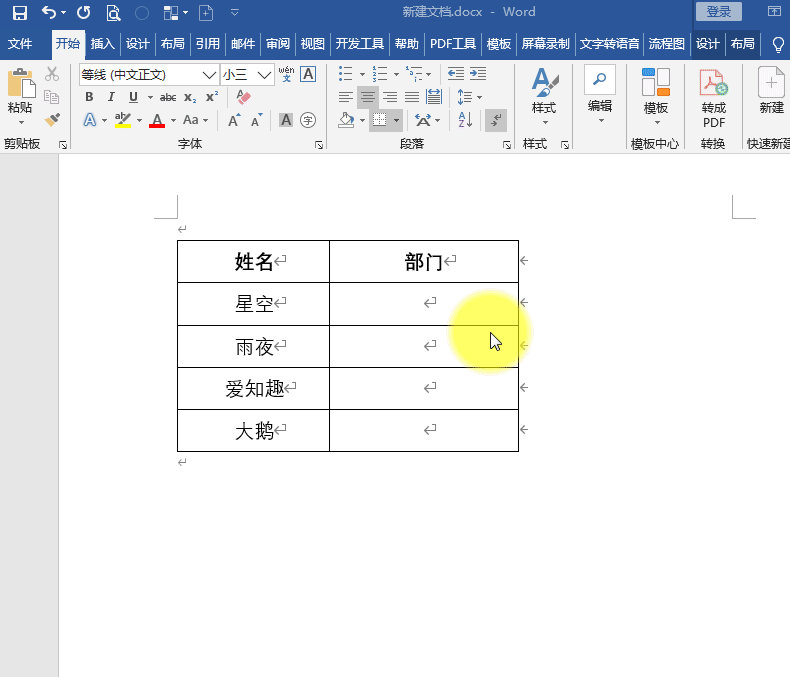
3、防止删除控件
下拉菜单是通过控件制作的,万一不小心把控件删除了该怎么办呢?可以通过设置让其选中控件,在【开发工具】选项卡下点【属性】,在弹出的【内容控件属性】对话框中【锁定】下勾选【无法删除内容控件】,点击【确定】
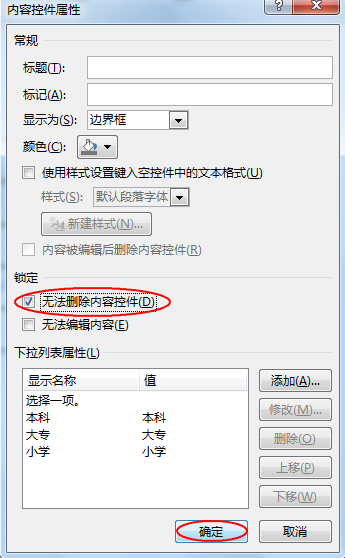

 iOS
iOS Android
Android Windows
Windows macOS
macOS